Win10重装系统后没有网络适配器?Win10重装系统后没有网络适配器的解决方法
局域网共享是一种在家庭、办公室或任何具有相同网络的环境中共享数据的强大工具,该功能可以为用户提供了快速、简便的方式来实现文件传输和无缝通信,而下面就由小编为大家带来win10建立局域网共享教程,有需要的朋友就一起来看看吧。
Win10重装系统后没有网络适配器的解决方法
情况一:网卡驱动未安装
1. 右键单击Win10“开始”按钮,选择“设备管理器”。

2. 找到并展开“网络适配器”,右键点击当前网卡,选择“更新驱动程序”。

3. 点击第一项“自动搜索更新驱动程序”,接下来系统会自动检测出没有安装的网卡驱动并自动安装上。

情况二:电脑系统配置问题
1. 首先重置一下网络。同时按下win+r键,在弹出的窗口中输入“cmd”回车,打开命令提示符窗口。

2. 输入“netsh winsock reset”回车,执行重置Winsock目录,然后根据窗口提示重启计算机完成重置。
网络重置之后,检查网络适配器是否显示出来了,如果没有的话,就要考虑是IP地址和DNS识别问题。

1. 使用win+r打开运行窗口,输入“control”回车打开控制面板。

2. 进入“网络和internet”—“网络和共享中心”。


3. 点击当前的网络。

4. 点击“属性”。

5. 选择“internet协议版本4(TCP/IPv4)”,点击“属性”。

6. 在IP地址中填写“192.168.0.1”,在子网掩码中填写“255.255.255.0”,其他不用填写,然后点“确定”即可。

PS:需要注意的是,IP一定要保证和Modem的IP地址处于同一网段。
如果是无线网络,可点桌面任务栏上网络图标,打开网络与共享中心,点本地连接,点属性,双击IPV4,把IP地址和DNS设置为自动获取。
最后,如经自助排障后还是无法正常上网,建议可联系归属地人工客服报障处理。
其他解决方法
如果以上方法都不能解决,可以考虑重装系统。
推荐系统下载:Windows10 22H2 19045.3324 X64 官方正式版【点击下载】
Windows10官方正式版版本号为19045.3324,是微软八月最新星期二更新补丁KB509244升级而来的版本。此版本系统不仅修复了影响混合连接设备的问题,还解决了在玩游戏时,可能出现超时检测和恢复(TDR)错误问题,带来了一系列修复,解决了 Windows 操作系统的安全问题,建议用户下载升级。此版本系统采用微软官方最新 Windows 10 22H2 19045.3324 64位 专业版离线制作,并进行深度的优化,系统的响应速度更快,使用也更流畅稳定,安装后系统分区占用 10.5 GB 左右。
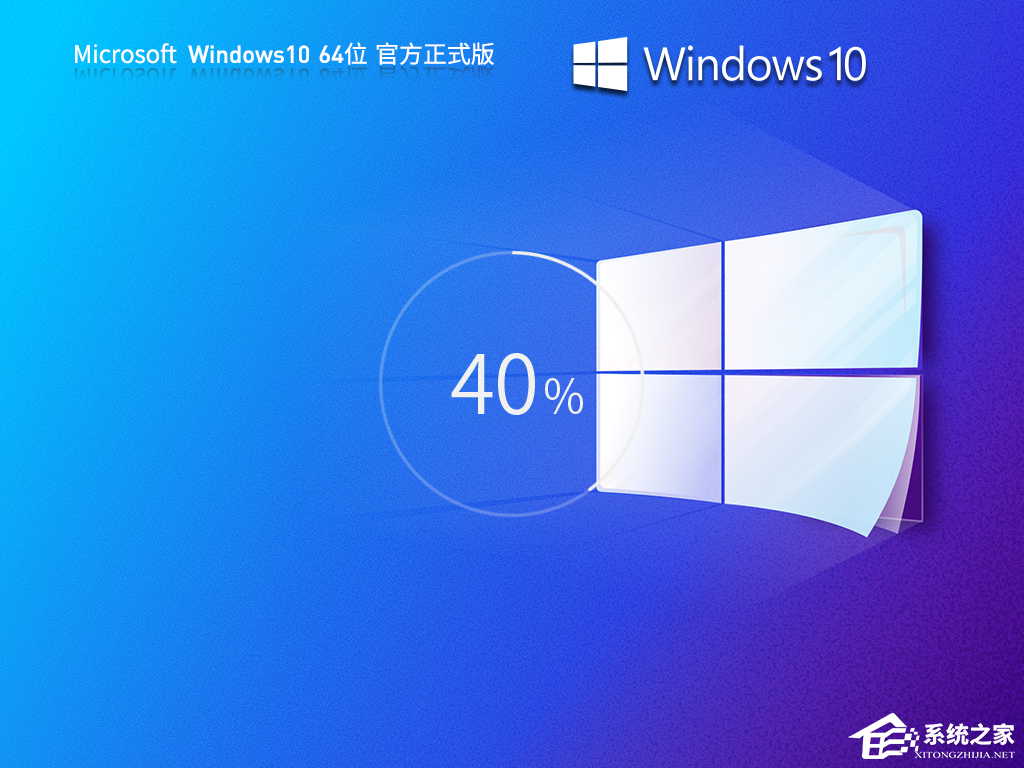
以上就是系统之家小编为你带来的关于“Win10重装系统后没有网络适配器?Win10重装系统后没有网络适配器的解决方法”的全部内容了,希望可以解决你的问题,感谢您的阅读,更多精彩内容请关注系统之家官网。
若对以上内容有疑问请联系反馈
文章价值
100
